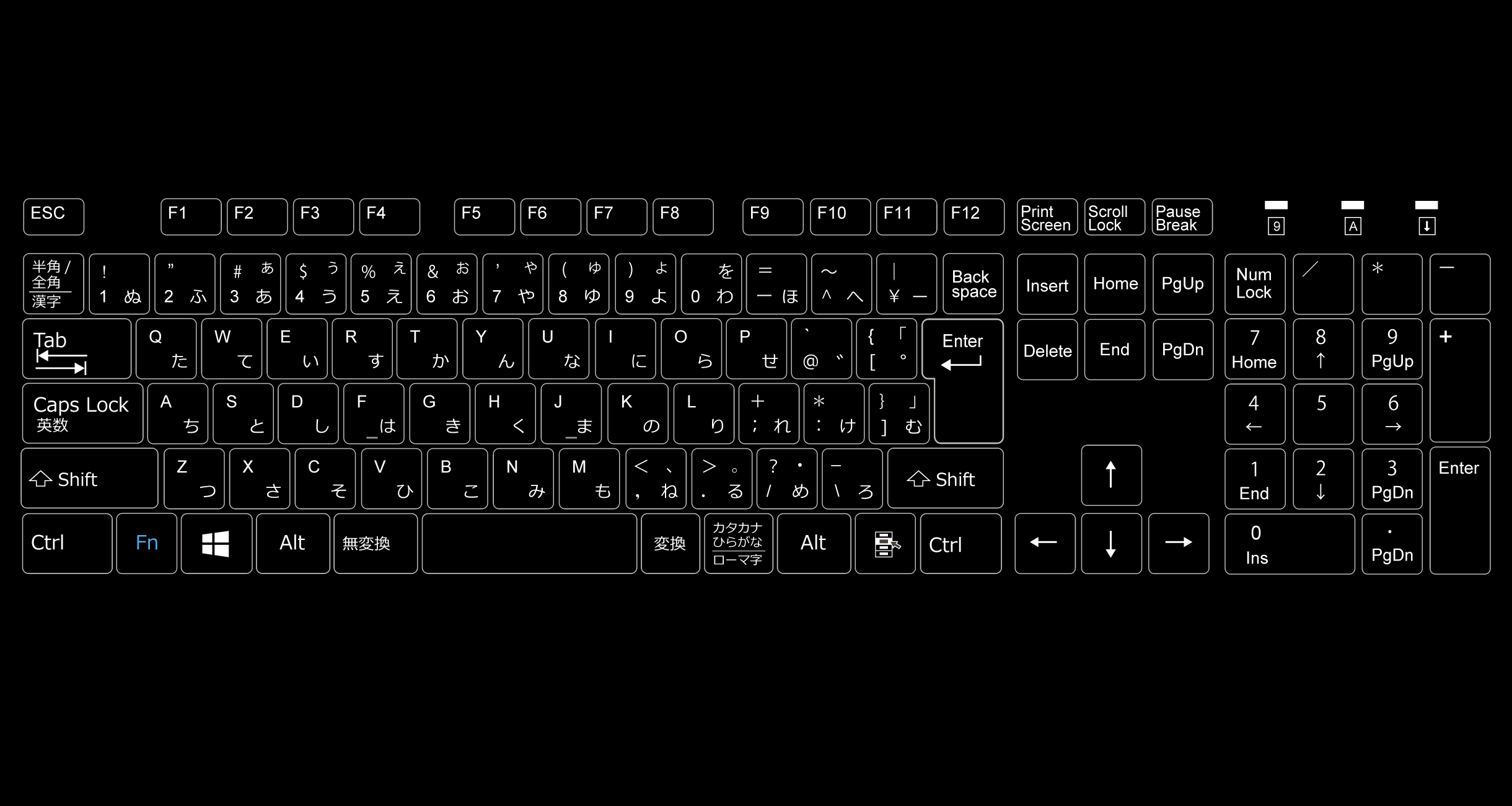
Windowsショートカットキーであらゆる作業を便利化!
ごきげんよう。
今回もやってまいりました。
あるゲームのピックアップで風の神を引くために3万ほど溶かしてしまってすごく後悔しているようなしていないような、
GOATのインフラエンジニア量産型のネモです!
課金ゲーとオーディオは本当に沼だと思っています。
さてさて、今回もエンジニアを目指す人もそうでない人も結構大切なネタを書いていきます。
何かっていうと、Windowsのショートカットキーについてです。
仕事効率化の要です。
覚えておいて損はないので、この機会におさらいしていきましょう!
Windowsショートカットキーは皆さん結構なじみがあると思いますので、さっくりとやっていきます。
皆ご存じ超有名なショートカットキーに関しては説明省いていきますので、ご了承ください。
画面操作系ショートカットキー
画面寄せ
画面上で2つのウインドウを分割したい時などに使用します。
資料やレポート作成時に参考文献と見比べる時に覚えておくといいと思います。
Windows + ←→
最小化最大化
なんかすごく遊戯王のカード名みたいですがウインドウの最小化、最大化ができます。
最小化が↓、最大化が↑です。
Windows + ↑↓
ウインドウやタブを閉じる
開いているウインドウやタブを閉じる
Ctrl + w
デスクトップ表示
「ブラウザやアプリなど、いろいろ開きすぎていて最小化がめんどくさい!!」という時に使えるコマンドがこちら!
開いているアプリがすべて最小化され、デスクトップが表示されます。
Windows + d
表示モードの変更
拡張ディスプレイなどをつないだ際に、どの表示モードにするかを選択できます。
始めてつなぐディスプレイの設定など、簡単に行いたい時は便利です。
Windows + p
Cortanaの起動
使っている人るんでしょうか。。。
私は使っていないので、これに関しては知識として知っているだけです。
Windows + s
設定画面表示
設定画面が表示されるだけなのですが、私自身は頻繁に使っています。
今の現場でネットワーク設定(というよりプロキシ設定)見直す機会が結構あるので知っててよかったショートカットキー1位かもしれないです。
Windows + i
タスクバー上のアプリを起動・表示
タスクバー上のアイコンを左or上から123~と番号で切り替えが可能です。
複数ウインドウを開いている場合、該当する番号を複数回押せばウインドウの切り替えも可能です。
Windows + 1~0
アプリの切り替え
shiftを押しながらTabを押すと、逆方向での選択が可能です。
Alt + Tab
タスクビューの表示
タスクビュー…とは?という方は今回詳しい説明は省きますので、初心者のためのOffice講座様を参照ください。
ざっくりと説明すると、アプリの切り替えや、アプリ使用のアクティビティなどがタイムラインで見れるという感じです。
実際に使用して感覚掴んでもらった方が分かりやすいと思いますが、、、とりあえず便利な機能があるんだなぁ程度の認識で大丈夫です!
Windows + Tab
操作系ショートカットキー
ページ内の検索
開いているページ内の検索
Ctrl + f
新しいページ、ウインドウの作成
新しいページやワークシート、ウインドウを作成する
Ctrl + n
ページ戻し
前ページに戻る
Alt + ←
ページ送り
戻ったページから進む
Alt + →
操作戻し
操作を一つずつ戻す
Ctrl + z
操作送り
戻した操作を一つ送る
Ctrl + y
すべて選択
アクティブな画面上や選択されている範囲内で表示されている項目をすべて選択する
Ctrl + a
複数選択
選択した位置から上下左右に選択箇所を増減させる
shift + ↑↓←→
Ctrl + ↑↓←→
切り取り
選択箇所を切り取る
Ctrl + x
コピー
選択箇所をコピーする
Ctrl + c
貼り付け
切り取り/コピーした内容を貼り付ける
Ctrl + v
ファイルの保存
アクティブなアプリのファイルを保存する
Ctrl + s
ファイルを開く
アクティブなアプリでファイルを開く(基本的には使用できる拡張子のもののみ選択可能)
Ctrl + o
印刷
アクティブなアプリの画面やファイルを印刷する
Ctrl + p
ファイル関連ショートカットキー
エクスプローラー起動
エクスプローラー(ファイルを表示するアレ)を起動する
Windows + e
アイコンのレイアウト変更
アイコン特大(1)~詳細(8)までを切り替え可能。
#個人的には特大が好きです。
Ctrl + Shift + 1~8
一つ上の階層へ移動
今いるフォルダーの上の階層へ移動する
Alt + ↑
新しいフォルダーの作成
現在いるフォルダー上で新しいフォルダーを作成する
Ctrl + Shift + n
離れているファイルの選択
選択したいファイル同士が離れている際に、Ctrl+Spaceで選択、矢印キーで選択したいファイルまで移動することができます。
これは割と便利なので、頭の片隅に入れておいてもらえるとよいと思いました!
Ctrl + ↑↓←→ + Space
痒い所に手が届く系ショートカットキー
指定範囲のキャプチャ取得
下記ショートカットキー押下後、範囲指定をするとクリップボードに指定した範囲がコピーされます。
私が手順書作成時に頻繁に使っているショートカットキーです。オススメです!
Windows + Shift + s
画面ロック
パソコンの画面をロックすることができます。
休憩などの長時間離席時はセキュリティ対策としてこのショートカットキーで画面ロックするようにしましょう。
親の気配を感じた時の男子諸君にもオススメだ!
Windows + L
アプリ終了
固まってしまったアプリをタスクマネージャーから終了。という手間を省くショートカットキーです。
基本的には使うことはないと思いますが、急いでいるときはこのショートカットキーを使ってみるのもいいかもしれないですね。
Alt + F4
まとめ
すごく暇なときに、Windowsキー+〇というのをすごくやっていて、「へー、こんな動きするんだぁ…おもしろ…」と色々試していた記憶が蘇ってきました。
ここには書いていないショートカットキーなどもあるので、自分で試したり、ネットサーフィンで新しいショートカットキーに触れてみるのもいいかもしれません。
